Safari - browserul implicit, încorporat pe macOS, este destul de bine rotunjit așa cum este. Are o interfață excelentă și este cel mai eficient browser de pe Mac. De asemenea, acceptă extensii de la terți și pluginuri care își pot spori capacitățile. Cu toate acestea, din când în când, probabil că veți întâlni o extensie care începe să se comporte greșit și să cauzeze probleme. Deci, dacă aveți probleme cu o extensie Safari în macOS Sierra, iată cum puteți elimina extensiile și pluginurile Safari:
Eliminați extensiile Safari: modul implicit
Probabil cea mai ușoară și recomandată metodă de eliminare a extensiilor Safari este utilizarea managerului de extensii Safari. Dacă trebuie să dezinstalați o extensie utilizând managerul de extensii, puteți urma pur și simplu pașii de mai jos:
1. În Safari, accesați „Safari -> Preferințe„. Alternativ, puteți apăsa „comanda + ,„.
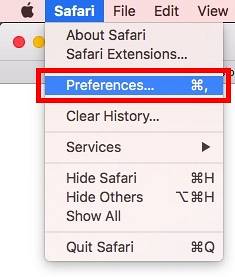
2. Aici, mergi la „Extensii”. Selectați extensia pe care doriți să o eliminați și faceți clic pe „Dezinstalați” buton.
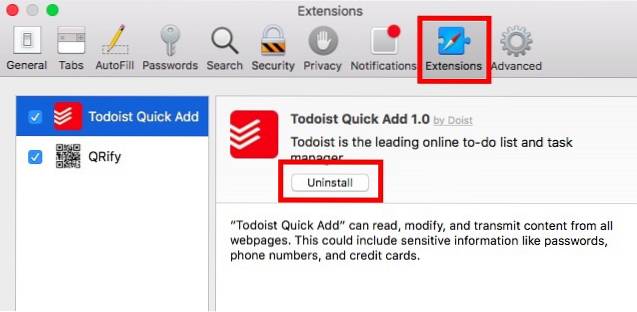
Aceasta va elimina extensia din Safari și, dacă întâmpinați probleme din cauza acestei extensii, acestea ar trebui rezolvate acum.
Ștergeți extensiile Safari: modul Finder
În anumite situații, extensia se poate comporta greșit, astfel încât să nu puteți deschide managerul de extensii. Dacă întâmpinați o astfel de problemă, nu vă faceți griji, există o modalitate alternativă pe care o puteți utiliza.
1. În Finder, faceți clic pe „Accesați -> Accesați dosarul„.
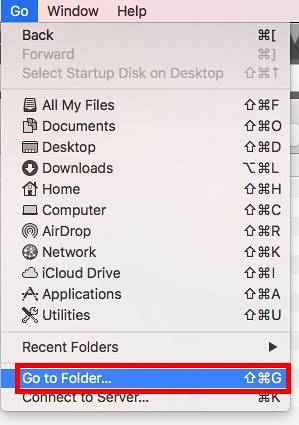
2. În caseta de dialog care apare, tastați „~ / Biblioteca / Safari / Extensii /„.
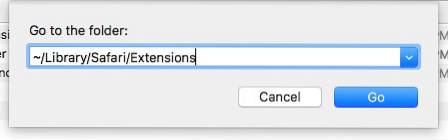
3. Aici se află toate extensiile instalate. Pur şi simplu selectați extensia pe care doriți să îl dezinstalați și șterge aceasta.
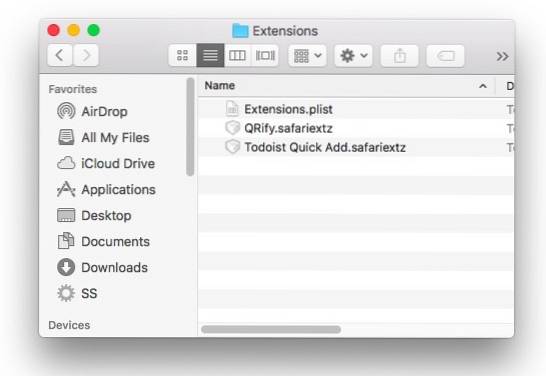
Notă: Nu uitați să eliminați și extensia ștearsă din Coșul de gunoi. Doar pentru a evita jumătățile de măsură.
Dacă întâmpinați probleme cu extensia, acestea ar trebui să dispară acum și veți putea utiliza Safari în mod normal. Puteți încerca să reinstalați extensia pe Safari, dacă credeți că problema a fost legată de copia extensiei.
Eliminați pluginurile Safari
Pluginurile din Safari oferă funcționalități suplimentare. În timp ce Safari a fost optimizat pentru a utiliza conținut HTML5, pentru o performanță mai bună, unele site-uri web folosesc în continuare Java / Flash etc. pentru a afișa conținut, cum ar fi animațiile. Când întâlniți un astfel de site web, vi se va cere fie să instalați un plugin, fie să îl activați. Conținutul este ascuns și este afișat un substituent, cum ar fi cel de mai jos.
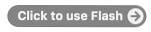
Cu toate acestea, pluginurile trebuie utilizate numai atunci când este absolut necesar. Nu eu spun asta. Pagina de asistență Apple pentru pluginuri precizează acest lucru. Oricum, dacă doriți să eliminați un plugin pe care l-ați instalat pe Safari, puteți urma pașii de mai jos:
1. În Finder, accesați „Accesați -> Accesați dosarul„.
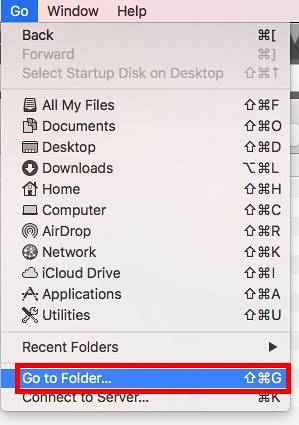
2. În caseta de dialog care se deschide, tastați „~ / Bibliotecă / Pluginuri pentru Internet /„. Dacă nu vedeți pluginul aici, ar trebui să căutați în „/ Bibliotecă / Pluginuri pentru Internet /„.
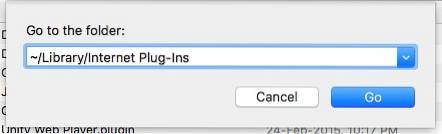
3. Odată ce ați detectat pluginul pe care doriți să îl eliminați, pur și simplu selectați-l și ștergeți-l. De asemenea, eliminați pluginul din Coșul de gunoi.
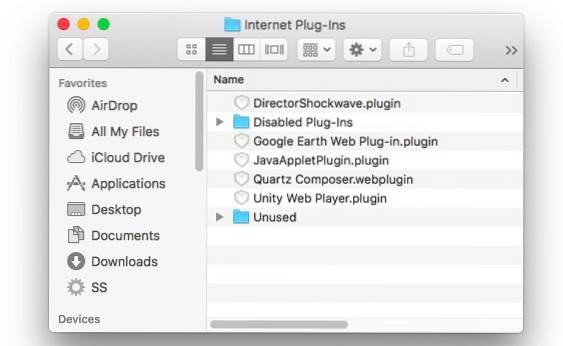
Acest lucru va elimina pluginul din Safari și, dacă întâmpinați probleme cu pluginul sau dacă browserul dvs. a fost prea lent, problema ar trebui rezolvată acum. Puteți reinstala pluginul oricând doriți, dacă vreți vreodată nevoie de el, dar sunt șanse să nu aveți.
VEZI ȘI: Cum să resetați și să spălați cache-ul DNS în macOS Sierra
Eliminați extensiile și pluginurile Safari pentru a rezolva majoritatea problemelor Safari pe macOS Sierra
De fapt, ori de câte ori întâmpinați probleme cu Safari, primul pas în depanarea ar trebui să fie dezactivarea / eliminarea extensiilor și a pluginurilor și a vedea dacă asta remediază ceva. Cel mai adesea, problemele Safari sunt cauzate de agenți terți. Deci, ori de câte ori întâmpinați probleme cu Safari, încercați să eliminați extensiile și pluginurile pe care le-ați instalat pe sistemul dvs. Ca întotdeauna, dacă cunoașteți alte metode pentru a elimina extensiile și pluginurile Safari, anunțați-ne despre acestea în secțiunea de comentarii de mai jos.
 Gadgetshowto
Gadgetshowto



